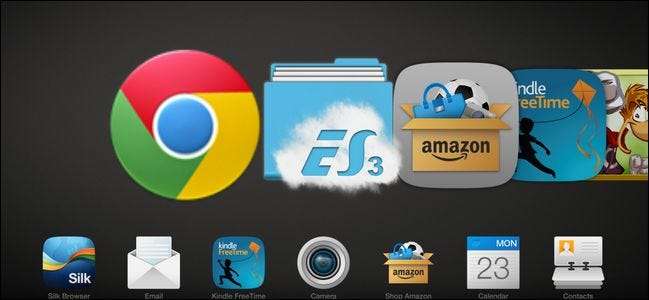
Kindle Fire je stejně skvělý jako tablet (zejména v nejnovější inkarnaci HDX), ale to, co většina považuje za docela nesnesitelnou chybu: nemůžete vstoupit do obchodu Google Play a získat přístup k aplikacím mimo obchod Amazon pro Android. Čtěte dále, protože vám ukážeme, jak to obejít bočním nakládáním (není nutné zakořenění nebo zrušení záruky).
Proč to chci udělat?
V současné době existuje platforma Amazon Kindle Fire v zděné zahradě. Amazon má obchod Apps pro Android, který poskytuje aplikace pro sestavu Kindle Fire, ale obchod Apps pro Android nemá stejný dosah a rozmanitost jako Google Play. Výsledkem je, že často zjistíte, že něco hledáte a nenajdete to (a nejen nejasné aplikace, ale také aplikace s velkým jménem, jako je verze prohlížeče Google Chrome pro Android).
Můžete provést nějaké vážné úpravy a nainstalovat Google Play do svého Kindle Fire, ale je to chaotické, vyžaduje to rootování a (jakkoli technicky) to může zrušit platnost vaší záruky Amazonu. Místo toho si můžete na svém zařízení užívat aplikace tak, že je načtete z boku - stáhnete je z důvěryhodného zdroje a ručně nainstalujete nebo extrahujete z jiného zařízení Android a takto je nainstalujete. Provedeme vás oběma technikami.
Pro výuku použijeme Kindle Fire HDX. Ačkoli u dřívějších Kindle Fires může být individuální nastavení na různých místech, tato technika stále funguje na všech tabletech Kindle Fire (budete se muset v nabídce nastavení chvilku hýbat).
Poznámka: Existuje jedna hlavní nevýhoda sideloadingu aplikací mimo správu aplikace AppStore (ať už jde o aplikaci Google Play nebo Amazon's Apps pro Android). Ztratíte automatické aktualizace. Pro hry nebo zřídka aktualizované aplikace to není velký problém, ale pokud načítáte aplikaci zaměřenou na zabezpečení, která by měla být udržována v aktuálním stavu, doporučujeme vám, abyste aplikaci sledovali a ujistili se, že v případě potřeby znovu načtěte aktualizace.
Příprava Kindle Fire

Než začneme s sideloadingem aplikací, musíme připravit Kindle Fire, aby je přijal, a také nastavit správce souborů a adresář, který usnadní práci s sideloaded aplikacemi.
Nejprve přejeďte po horním navigačním panelu dolů a klikněte na Nastavení. V nabídce Nastavení vyhledejte nabídku Aplikace:
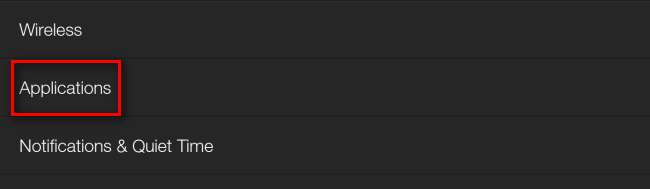
V nabídce aplikací v horní části najdete přepínač Neznámé zdroje:
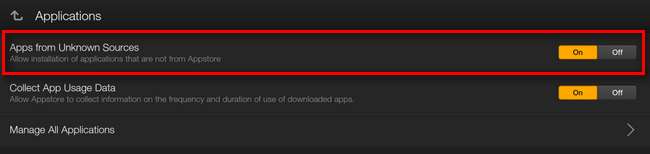
Přepněte nastavení na Zapnuto. Toto nastavení musí zůstat ve stavu Zapnuto po dobu, kdy načítáte aplikace. Doporučujeme jej vypnout, pokud neaktivně nestahujete aplikace, abyste zvýšili zabezpečení a zabránili nechtěné instalaci neznámého nebo škodlivého softwaru.
Po zapnutí Neznámých zdrojů otevřete aplikaci Apps pro Android a vyhledejte ES File Explorer:
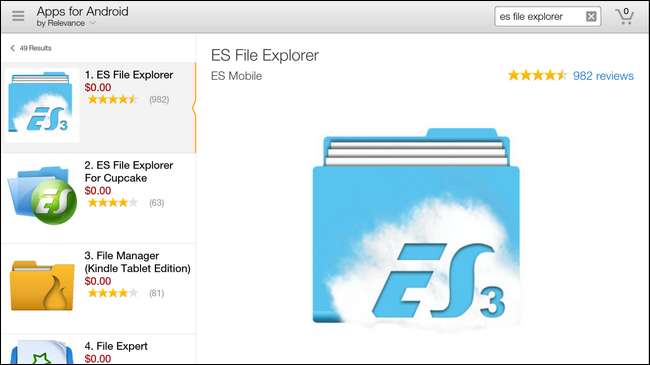
Na ES File Explorer není nic jedinečného, kromě toho, že je dobře podporovaný, snadno použitelný a zdarma: jednoduše potřebujeme průzkumníka souborů, který nám usnadní život. Nainstalujte aplikaci.
Dále musíme vytvořit složku v kořenovém adresáři interního úložiště Kindle. Můžeme tak učinit buď spuštěním Průzkumníka souborů ES a klepnutím na tlačítko Nové v dolní části pro vytvoření nové složky, nebo připojením Kindle k našim počítačům pomocí synchronizačního kabelu USB a vytvořením složky pomocí průzkumníka souborů našeho operačního systému. V každém případě byste měli v kořenovém adresáři vytvořit složku / Sideloaded Apps /, například:
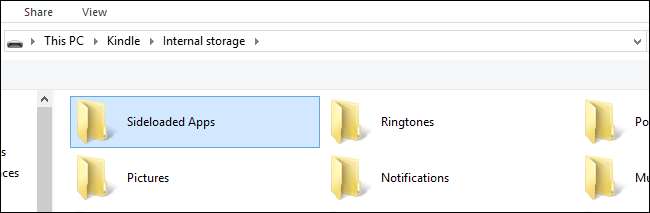
Tato složka bude sloužit jako naše parkovací místo pro příchozí soubory APK (ekvivalent instalačních souborů pro Android).
Instalace aplikací pro Android, které jste si stáhli
PŘÍBUZNÝ: Jak spravovat zařízení Android z Windows pomocí SnapPea
Řekněme, že máte soubor APK pro něco, co v obchodě Apps pro Android nemůžete najít. Dokonalým příkladem toho by mohl být SnapPea, správce Desktop-Android, který vám umožní spravovat nainstalované aplikace prostřednictvím stolního počítače. SnapPea nemůžete najít v obchodě Apps pro Android, ale můžete si stáhnout APK přímo z SnapPea na tomto odkazu .Zatímco používáme aplikaci SnapPea, můžete použít jakýkoli soubor APK, který jste stáhli z důvěryhodného zdroje. Vše, co musíte udělat, je zkopírovat tento soubor APK do složky / Sideloaded Apps / a poté spustit ES Explorer na vašem Kindle Fire:

Přejděte do / Sideloaded Apps / a uvidíte svůj soubor APK. Klikněte na něj a spustí se typicky proces instalace systému Android:
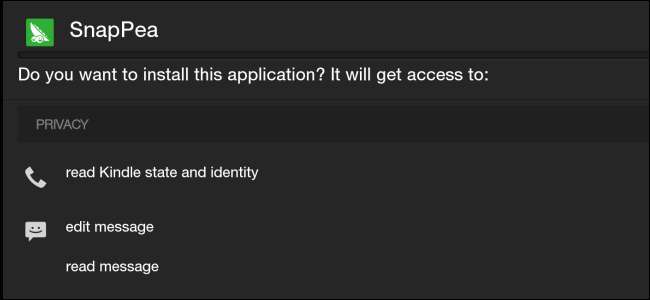
Zobrazí se vám, k čemu může aplikace přistupovat, upravovat atd. A po kontrole oprávnění budete ve spodní části obrazovky vyzváni k dokončení aplikace. Poté se aplikace nainstaluje a můžete kliknout na Otevřít.
A je to! Vaše aplikace je nyní nainstalována na vašem Kindle Fire a vy jste se nemuseli spoléhat na obchod Amazon.
Instalace aplikací z obchodu Google Play
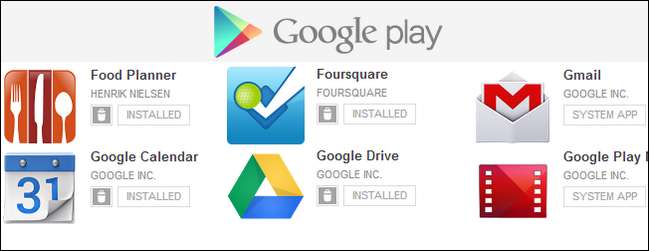
Instalace aplikací, které jste stáhli nebo již máte po ruce, je skvělá a vše, co si možná říkáte, ale co když nemáte po ruce žádné aplikace a chcete si jen nainstalovat aplikace z obchodu Google Play nebo aplikace, které již máte na jiném zařízení Android? Nebojte se, máme vás kryté.
PŘÍBUZNÝ: Průvodce instalací nekompatibilních aplikací pro Android z Google Play
Instalace aplikací z Obchodu Google Play vyžaduje další krok, který lze provést buď z webu, nebo z některého z vašich stávajících zařízení Android (konkrétně jednoho, jako je váš smartphone, který má přístup do Obchodu Google Play, a nikoli jiného zařízení Kindle) .První technika se při stahování souborů APK z webového rozhraní obchodu Google Play spoléhá na použití nástroje třetí strany pro Google Chrome. Podrobně popisujeme, jak používat APK Downloader k sifonu aplikací přímo z obchodu v této příručce .
Pokud vás odradí další kroky v příručce APK Downloader (například hledání ID Google Play ze zařízení dárce), můžete také jednat jednodušší cestou a jednoduše zvednout aplikace přímo ze stávajícího zařízení. Přesně to jsme udělali, když jsme potřebovali srovnávací aplikaci, která nebyla k dispozici v obchodě Apps pro Android, ale byla k dispozici v obchodě Google Play (a byla ve skutečnosti nainstalována na našem primárním zařízení Android).
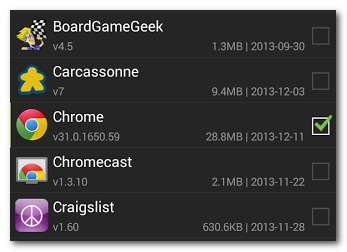
Chcete-li využít této techniky, nainstalujte Zálohování a obnovení aplikací na vašem zařízení. Po instalaci jednoduše spusťte Zálohu aplikace a zaškrtněte všechny aplikace, které chcete na svém zařízení zálohovat, aby se přenesly do vašeho Kindle Fire. Stiskněte tlačítko Zálohovat dole.
Soubory APK budou uloženy v adresáři určeném aplikací Backup (v našem případě / storage / sdcard0 / App_Backup_Restore / zkontrolujte nastavení aplikace a podívejte se, jaký je váš adresář úložiště). Jakmile je zazálohujete, stačí zařízení připojit k počítači.
Ať už jste si je stáhli pomocí triku webového obchodu Google Play, nebo jste je zkopírovali pomocí App Backup, nyní máte soubor APK a můžete jej jednoduše zkopírovat do složky / Sideloaded Apps / ve vašem Kindle Fire. Chcete-li nainstalovat soubor APK, opakujte postup, který jsme popsali v první části průvodce, a jste v podnikání. Na našem Kindle Fire HDX je nainstalován Google Chrome:
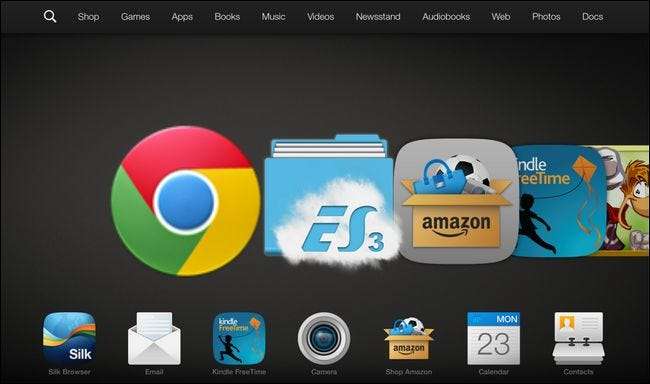
Kromě ikony displeje, která není v kvalitě Retina, je prohlížeč k nerozeznání od jiné nativní aplikace a funguje stejně dobře na našem Kindle HDX, jako na všech ostatních zařízeních Android. Úspěch!
S trochou trpělivosti a obejmutím rukávu můžete snadno získat aplikace, které chcete, na svém Kindle Fire, ať už se Amazon někdy dostane do obchodu Apps pro Android nebo ne.







